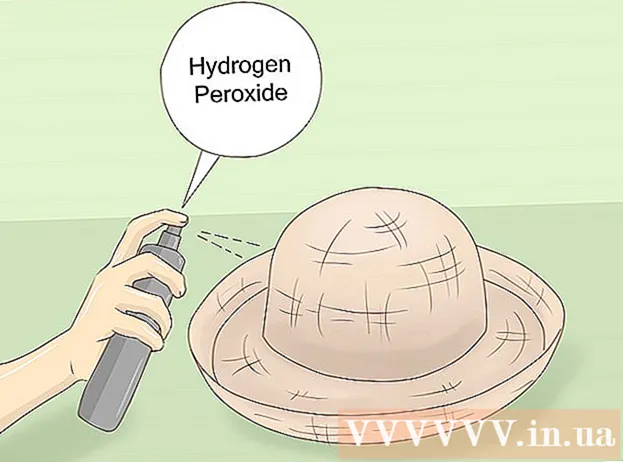מְחַבֵּר:
Tamara Smith
תאריך הבריאה:
19 יָנוּאָר 2021
תאריך עדכון:
1 יולי 2024

תוֹכֶן
- לדרוך
- חלק 1 מתוך 2: הציגו רשימה של הפקודות החשובות והמשמשות ביותר במתורגמן
- חלק 2 מתוך 2: קבלת עזרה למשימה ספציפית
האם שכחת פקודה מסוימת בה ברצונך להשתמש בשורת הפקודה? תוכל לקבל במהירות רשימה של רוב המטלות, כך שתוכל לחפש ברשימה זו ולמצוא את הרשימה שאתה זקוק לה. אתה יכול גם להשתמש באותה פונקציה כדי לקבל מידע נוסף על מטלות ספציפיות. ראה למטה כדי ללמוד כיצד.
לדרוך
חלק 1 מתוך 2: הציגו רשימה של הפקודות החשובות והמשמשות ביותר במתורגמן
 שים לב; TAKEOWN, NETSH ורבות מהפקודות ה"פולשניות "האחרות לא יידונו כאן.
שים לב; TAKEOWN, NETSH ורבות מהפקודות ה"פולשניות "האחרות לא יידונו כאן.- לקבלת פקודות נוספות (אך לא לכולן) תוכל להיכנס לאתר Microsoft Technet, https://technet.microsoft.com/en-au/library/bb490890.aspx
 כדי לראות מה יש במתורגמן שלך, ואילו תוכניות משתמשות בו, עבור לתיקיית cmd. עבור למחשב ---> C: ---> חלונות ---> System32. התוכניות עם סוג היישום (עם הסיומת .exe ולא הסיומת .dll) הן פקודות ההפעלה הנוכחיות של המתורגמן במערכת שלך.
כדי לראות מה יש במתורגמן שלך, ואילו תוכניות משתמשות בו, עבור לתיקיית cmd. עבור למחשב ---> C: ---> חלונות ---> System32. התוכניות עם סוג היישום (עם הסיומת .exe ולא הסיומת .dll) הן פקודות ההפעלה הנוכחיות של המתורגמן במערכת שלך.  לאחר שפתחתם את חלון הפקודה, עברו לשורת הפקודה והקלדו את שם היישום יחד עם /? תכונה (ראה להלן) או הקלד את המילה / עזרה אחרי הפקודה ובדוק מה היא עושה ואיך אתה יכול להשתמש בה.
לאחר שפתחתם את חלון הפקודה, עברו לשורת הפקודה והקלדו את שם היישום יחד עם /? תכונה (ראה להלן) או הקלד את המילה / עזרה אחרי הפקודה ובדוק מה היא עושה ואיך אתה יכול להשתמש בה.  פתח את חלון הפקודה. אתה יכול לפתוח את חלון הפקודה על ידי לחיצה ⊞ לזכות+ר. כדי לפתוח את תיבת ההפעלה cmd. משתמשי Windows 8 יכולים גם ללחוץ ⊞ לזכות+איקס ובחר שורת פקודה מהתפריט.
פתח את חלון הפקודה. אתה יכול לפתוח את חלון הפקודה על ידי לחיצה ⊞ לזכות+ר. כדי לפתוח את תיבת ההפעלה cmd. משתמשי Windows 8 יכולים גם ללחוץ ⊞ לזכות+איקס ובחר שורת פקודה מהתפריט.  קבל את רשימת הפקודות. סוּג עֶזרָה ולחץ ↵ היכנסו. מופיעה רשימה של פקודות זמינות. הרשימה בסדר אלפביתי.
קבל את רשימת הפקודות. סוּג עֶזרָה ולחץ ↵ היכנסו. מופיעה רשימה של פקודות זמינות. הרשימה בסדר אלפביתי. - הרשימה בדרך כלל ארוכה יותר מחלון הפקודה, אז כנראה שתצטרך לגלול כדי למצוא את הפקודה שאתה צריך.
- הרשימה משתנה מעט בהתאם לגרסת Windows שלך, מכיוון שמדי פעם מתווספות או מוסרות פקודות.
- תיאור קצר של המטלה יוצג לצד הרישום.
- אתה יכול לבצע את המטלה עֶזרָה בכל עת בחלון הפקודה.
חלק 2 מתוך 2: קבלת עזרה למשימה ספציפית
 פתח את שורת הפקודה. באפשרותך לפתוח את שורת הפקודה על ידי לחיצה ⊞ לזכות+ר. כדי לפתוח את תיבת ההפעלה והזן את האותיות cmd הקלד. ב- Windows 8 אתה יכול גם ללחוץ ⊞ לזכות+איקס ובחר שורת פקודה מהתפריט.
פתח את שורת הפקודה. באפשרותך לפתוח את שורת הפקודה על ידי לחיצה ⊞ לזכות+ר. כדי לפתוח את תיבת ההפעלה והזן את האותיות cmd הקלד. ב- Windows 8 אתה יכול גם ללחוץ ⊞ לזכות+איקס ובחר שורת פקודה מהתפריט.  סוּג עֶזרָהואחריו הפקודה. לדוגמה, אם ברצונך ללמוד עוד על הפקודה "mkdir", הקלד עזרה ל- mkdir ולחץ ↵ היכנסו. המידע הנוסף יוצג למטה.
סוּג עֶזרָהואחריו הפקודה. לדוגמה, אם ברצונך ללמוד עוד על הפקודה "mkdir", הקלד עזרה ל- mkdir ולחץ ↵ היכנסו. המידע הנוסף יוצג למטה.  עיין במידע המסופק. כמות המידע שתקבל תלויה במשימה ובמורכבותה. עזרה יכולה לספק רק מידע על אופן הביטוי הנכון של המטלה, או יכולה לספק מידע על אופן הפעולה איתה יותר מהמקובל.
עיין במידע המסופק. כמות המידע שתקבל תלויה במשימה ובמורכבותה. עזרה יכולה לספק רק מידע על אופן הביטוי הנכון של המטלה, או יכולה לספק מידע על אופן הפעולה איתה יותר מהמקובל.